W pasku adresu przeglądarki znajduje się rozwijana lista zawierająca adresy ostatnio odwiedzanych zasobów. Często zdarza się, że widzisz coś ciekawego w Internecie, nie możesz zapisać adresu, a po kilku dniach nie można już dokładnie zapamiętać, gdzie to było. W takich przypadkach przydatnym przypomnieniem jest rozwijana lista. Dodatkowo dołączona jest do niego opcja „podpowiedź kontekstowa” - jeśli zaczniesz wpisywać adres bezpośrednio w pasku adresu, przeglądarka wybierze z tej listy adresy, które pasują do danych wejściowych i zaoferuje je Tobie. Dzięki temu wpisywanie adresów URL jest łatwiejsze i szybsze. Ale nie wszystkie twoje trasy internetowe chcą się dzielić, a jeśli nie jesteś jedynym użytkownikiem przeglądarki, pojawia się pytanie: jak wyczyścić rozwijaną listę paska adresu?
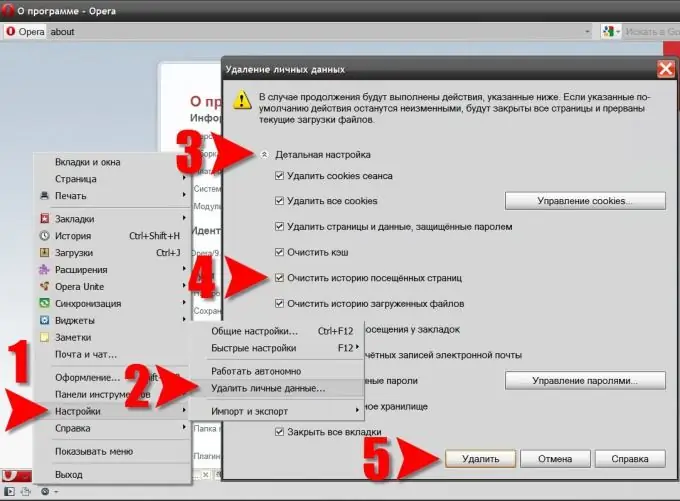
Instrukcje
Krok 1
Najpierw wyjaśnijmy, co dokładnie musisz zrobić. W przeglądarce Opera lista rozwijana paska adresu zawiera 200 najnowszych adresów URL. Jeśli usuniesz najnowsze, lista zostanie uzupełniona wcześniejszymi. Aby całkowicie go wyczyścić, należy usunąć całą historię przeglądania zapisaną przez przeglądarkę.
Krok 2
Teraz praktyczne kroki. Przede wszystkim otwórz menu główne swojej przeglądarki internetowej, przejdź do sekcji „Ustawienia” i kliknij tam „Usuń dane osobowe”.
Krok 3
Spowoduje to otwarcie okna dialogowego „Usuń dane osobowe” z ostrzeżeniem o przerwaniu wszystkich bieżących pobierania i zamknięciu wszystkich kart, jeśli do tej operacji używane są ustawienia domyślne. Poniżej tego zastrzeżenia przeglądarki znajduje się strzałka z napisem „Ustawienia szczegółowe”. To jest lista typów danych przechowywanych przez przeglądarkę w stanie zwiniętym. Aby go rozwinąć, kliknij tę etykietę.
Krok 4
Na liście, która się otworzy, głównym elementem, który spowodował przejście do tego okna dialogowego, jest „Wyczyść historię odwiedzanych stron”. Upewnij się, że zaznaczyłeś pole obok tego elementu. Następnie spójrz na pozostałe typy danych i zaznacz te, które powinny zostać usunięte, wraz z adresami witryn.
Krok 5
Aby rozpocząć proces usuwania, kliknij przycisk „Usuń”.






